什么是vuex?
官方的解释是:Vuex 是一个专为 Vue.js 应用程序开发的状态管理模式。它采用集中式存储管理应用的所有组件的状态,并以相应的规则保证状态以一种可预测的方式发生变化。
简单来说就是集中管理所有的状态。
为什么要用vuex?
-
对于父子组件之前的通信,父组件通过porps传递到子组件,子组件通过$emit发送事件都到父组件;
-
对于组件与组件之间的通信,可以new一个新的Vue实例,专门用来做event bus进行通信。
当多个组件之间共享一个状态时,event bus可能就变成这样。
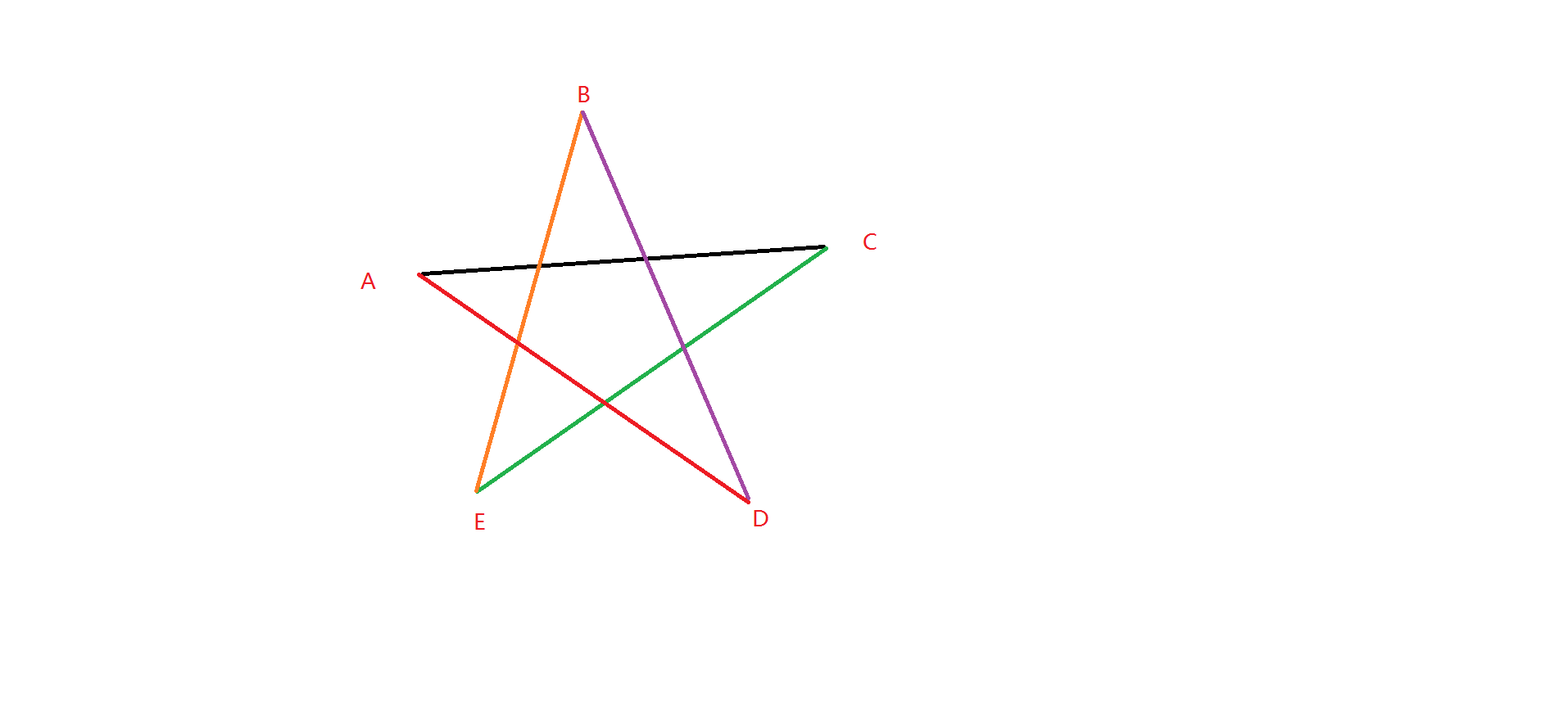
而使用vuex,可以变成这样。
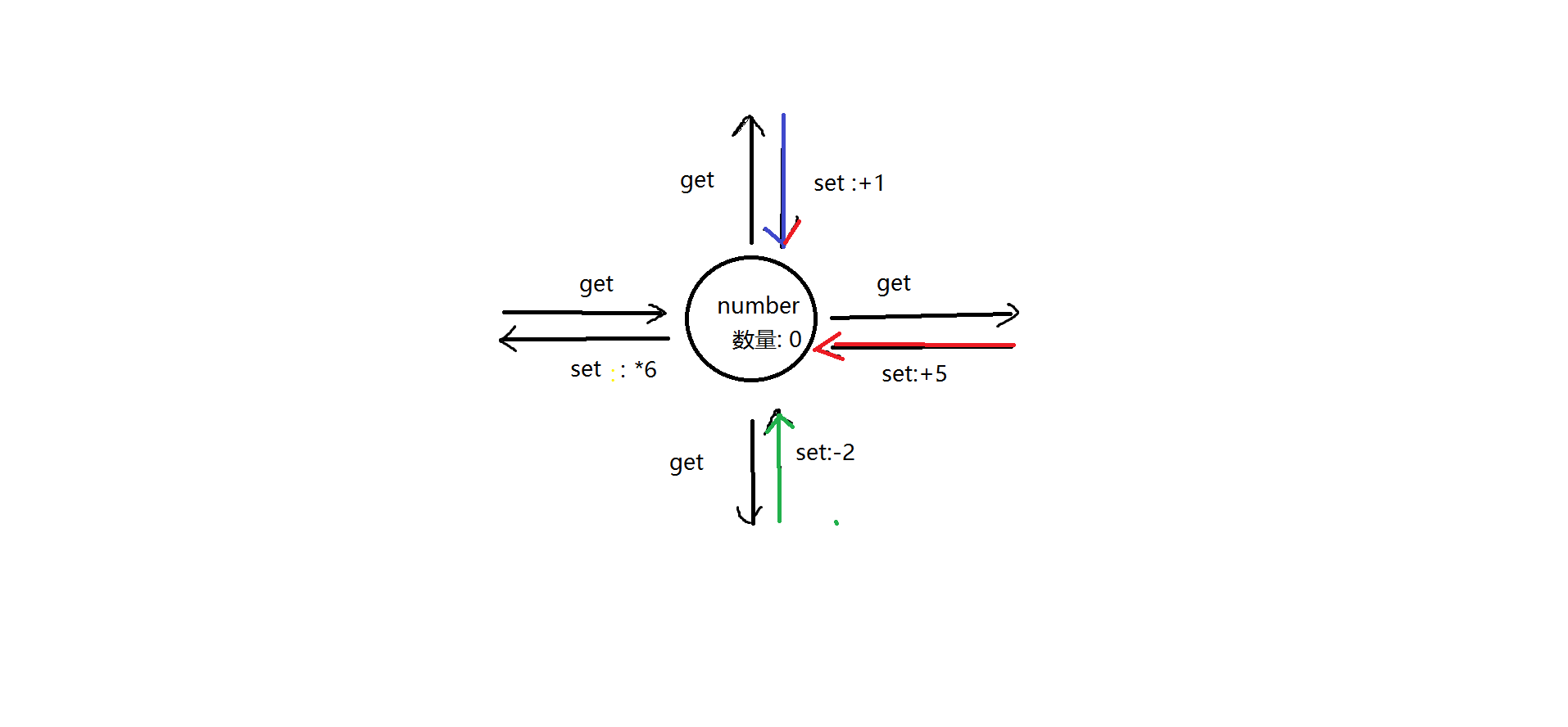
回到我们的项目,需要共享状态的总共有3组件:
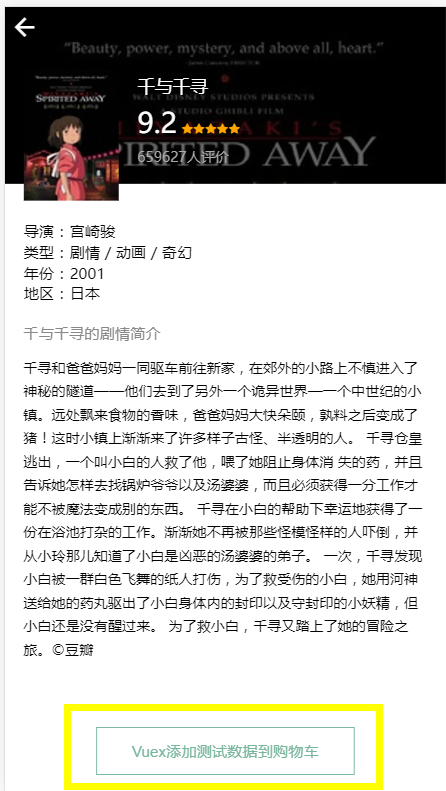
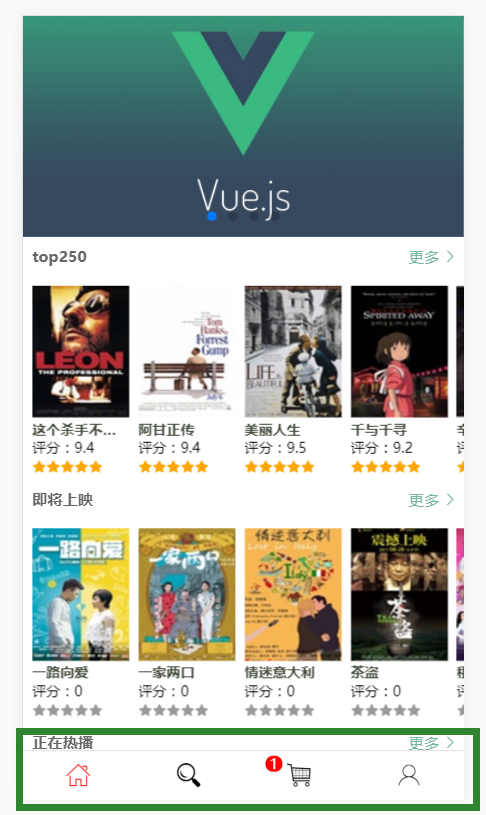
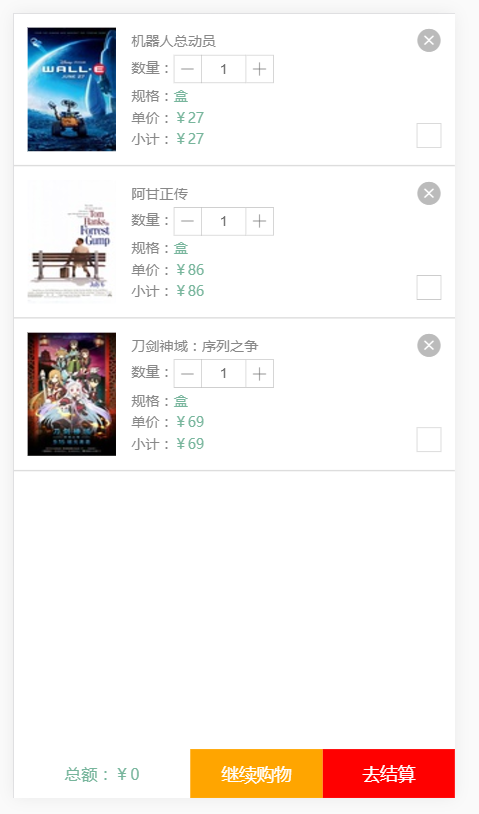
这三个组件都需要用到购物车列表goodsList
- 对于详情页面,需要判断当前点击的电影是否已加入购物车,如果goodsList中已存在,则不再加入;
- 对于底部导航,当goodsList数量>0时需要显示数字。
- 购物车组件就不用说了,基本所有的状态都需要。
如何使用
首先安装:cnpm install vuex --save
安装好后,新建一个store文件同时新建index.js文件,引用并且使用vuex
import Vue from 'vue'
import Vuex from 'vuex'
Vue.use(Vuex);
其次,导出一个vuex.Store实例,可接受一个对象作为参数:
{
state, <!--状态-->
getters, <!-- 状态的计算属性 -->
mutations, <!-- 用于改变状态 -->
actions, <!-- 可包含异步操作的mutation -->
}
我们先只传入state
export const store= new Vuex.Store({
state:{
goodsList:[]
}
})
接着,在main.js中引入并挂载到Vue实例上
...
import {store} from './store/index.js'
new Vue({
el: '#app',
router,
store,
render: h => h(App)
})
在购物车 car.vue组件通过一个计算属性获取vuex的状态goodsList
computed:{
goodsList(){
return this.$store.state.goodsList
}
}
这样我们就可以通过v-for将购物车列表循环出来了,不过现在是数组空的,我把添加的按钮放到电影详情里面去了。
我们在首页的电影列表套了一层router-link,并将电影的id作为参数,所以点击时就会入到详情页面。
<router-link tag="li" v-for="(v,i) in array" :key="v.id" :to='{path:"/film-detail/"+v.id}'>
在详情页面js中,我们通过this.$route.params.id获取(参数key为id取自我们路由的配置)。
获取到id后,接下来就是在某个生命周期(通常是mounted)发送请求获取该电影的data,然后就是赋值操作让数据显示出来了。这里主要讲一下 activated生命周期,由于我们在App.vue使用了keep-alive,所以film-detail组件在第一次进入后就会被缓存,由于该组件不会被销毁,所以之后我们每次进来都会保持第一次进来获取的数据。
因此,我们将发送请求的时间点由之前的mounted(已挂载)改变为activated(组件激活时),这样既能复用组件,又能保证每次进入时都获取最新的数据。
回到vuex,点击详情里面的按钮时,要将该电影加入到购物车,也就是说要改变state的状态。
vuex规定改变store中的状态的唯一方法是提交mutation,虽然你也可以直接改变,比如点击某个按钮时 this.$store.state.number++,不过最好时通过mutation触发。通常我们走路都是正着走的,假如你非要倒立着走,也没办法拦着你。
定义mutation
mutations:{
add:state=>state.number++
}
使用mutation
<!-- 在某个组件里面使用mutation -->
this.$store.commit("add");
为了将电影加入购物车,在导出的实例的参数中添加 mutations
export const store= new Vuex.Store({
state:{
goodsList:[]
},
mutations:{
addGoods:(state,data)=>{
state.goodsList.push(data);
},
}
})
点击按钮时,首先判断该电影是否在购物车已存在,如果存在则不再加入。
var idExist=this.$store.state.goodsList.find((item)=>{
return item.id==id
})
使用es6数组新增find函数来实现,该函数返回满足条件的第一个元素。如果不存在该id,则将对应的数据存入。
if(!idExist){
var data={
url:this.smallPic,
title:this.title,
price:Math.floor(Math.random()*100),
stock:"盒",
number:1,
select:false,
id:this.id
}
this.$store.commit("addGoods",data);
this.addSuccess=true;
}else{
return alert("已加入購物車")
}
为了给加入购物车成功一个反馈,写个简单的效果,让+1缓缓移动并且透明度慢慢消失
<span class="add-to-car__tip show" v-if="addSuccess">+1</span>
<!-- 核心css -->
span{
animation:move 1.6s forwards;
}
@keyframes move{
from{
opacity: 1;
transform:translateY(0);
}
to{
opacity: 0;
transform:translateY(-100%);
}
}
详情页面搞定后,来看底部导航 。
当购物车数量大于0时,底部导航需要显示当前购物车的数量,也即是goodsList.length;
可以通过this.$store.state.goodsList.length来取得,不过最好的办法是通过vuex的getters来获取。因为假如你有多个页面需要用到这个length时,你可能就会在每个需要用到的地方复制这段代码过来“this.$store.state.goodsList.length”。
在配置参数中加一个getters
export const store= new Vuex.Store({
state:{
goodsList:[]
},
getters:{
goddsNumber:state=>{
return state.goodsList.length
}
},
mutations:{
addGoods:(state,data)=>{
state.goodsList.push(data);
},
}
})
使用的方法跟获取state基本一致,只不过是由state.xx改为getters.xx
computed:{
number(){
return this.$store.getters.number
}
}
我们希望当number>0才显示,无非就是一个v-show="number>0"
接着是购物车页面。
购物车涉及到的操作有:数量加,数量减,是否选中,删除,
看起来需要4个方法,实际上总结一下2个方法就够了:
-
1个是delete
-
1个是update
delete时:获取index后通过splice(index,1);
update时:同样的需要获取index,之后只需要判断哪个状态需要改变进行操作即可。比如number+1,或者number-1,或者选中状态为true变为false,由false变为true。我们只需要将要改变和key和要设置的value都作为参数,就可以实现1个方法进行多个操作。
在mutation中再加2个方法:
mutations:{
deleteGoods(state,index){
state.goodsList.splice(index,1);
},
updateGoods(state,data){
<!--index为操作第几个元素,key为要改变的key,value为新的值 -->
const {index,key,value}=data;
state.goodsList[index][key]=value;
}
}
2个方法都需要知道index即需要操作哪一个元素。虽然在购物车这个数组中,我们在循环时已经知道index了,但这不一定就是你需要的那个,除非购物车不分页,一次展示所有数据。假如购物车有100个商品,而且进行了分页,每次取20条数据,那么你点击列表的第一个元素,分页后则会分别对应数组的0,20,40,。。。180,而不分页的第一个元素的index永远是0。因此,我们需要获取元素真正的位置。每个电影都有自己唯一的ID,通过es6数组的findIndex并传入对应的ID,可以返回元素的位置。
写一个方法:
findPosition(id){
return this.goodsList.findIndex(item=>{
return item.id==id
})
},
点击删除时:
del(id){
var i=this.findPosition(id);
this.$store.commit("deleteGoods",i);
},
点击切换选中时:
toggleSelect(id){
var i=this.findPosition(id);
var select=this.goodsList[i].select;
this.$store.commit("updateGoods",{
index:i,
key:"select",
value:!select
});
}
点击加减号时,传入+1或者-1:
changeNumber(id,val){
var i=this.findPosition(id);
var number=this.goodsList[i].number;
this.$store.commit("updateGoods",{
index:i,
key:"number",
value:number+val<=0?1:number+val
})
}
vuex提供了mapMutations 辅助函数将组件中的 methods 映射为 store.commit 调用,当有多个mutation需要使用时,使用mapMutations可以让代码更为简洁。
import { mapMutations } from 'vuex'
//在methos中使用展开运算符混入到原有方法中,比如:
methods:{
...mapMutations(
["deleteGoods","updateGoods"](向methods混入2个方法)
),
changeNumber(){
...(原有1个方法)
}
}
混入后,现在就有3个方法了,可以通过this.deleteGoods和this.updateGoods调用。
假如你不想使用原有的名字,想起一个更酷的名字,可以这么写
...mapMutations({
coolDelete: 'deleteGoods',
coolUpdate,'updateGoods'
})
这样一来,点击删除时:(更新的也同理)
del(id){
var i=this.findPosition(id);
this.coolDelete(i);
}
除了mutaion有mapMutation外,state,getters和actions也都有辅助的map函数,可以使用Mutation,可以一次获取多个状态和方法。
至此,基本上已经实现了用vuex进行购物车的增删改。不过每次刷新后,购物车的数据都被清空了。可以配合Localstorage保存到本地。 实现也很简单,每次mutation操作后将state中的goodsList存入到localstorage即可。每次启动服务后,判断localstorage是否有值,有值得话用json.parse转化为数组赋值给state.goodList,没有值得话则为state.goodsList设置默认值为空数组[ ];
完整文件如下:store.js
import Vue from 'vue'
import Vuex from 'vuex'
Vue.use(Vuex);
export const store= new Vuex.Store({
state:{
goodsList:localStorage["goodsList"]?JSON.parse(localStorage["goodsList"]): []
},
getters:{
sum:state=>{
var total=0;
state.goodsList.forEach((item)=>{
if(item.select){
total+=item.price*item.number
}
})
return total
},
goddsNumber:state=>{
return state.goodsList.length
}
},
mutations:{
addGoods:(state,data)=>{
state.goodsList.push(data);
localStorage.setItem("goodsList",JSON.stringify(state.goodsList));
},
deleteGoods(state,index){
state.goodsList.splice(index,1);
localStorage.setItem("goodsList",JSON.stringify(state.goodsList));
},
updateGoods(state,data){
const {index,key,value}=data;
state.goodsList[index][key]=value;
localStorage.setItem("goodsList",JSON.stringify(state.goodsList));
}
}
})
car.vue
<template>
<div class="car-list-container">
<ul>
<li class="car-list" v-for="(v,i) in goodsList">
<div class="car-list__img">
<img :src="v.url">
</div>
<div class="car-list__detail">
<p class="car-list__detail__title">{{v.title}}</p>
<p class="car-list__detail__number">数量:<button class="number--decrease iconfont icon-jianhao" @click="changeNumber(v.id,-1)"></button><input type="text" readonly="" v-model="v.number"><button class="number--increase iconfont icon-iconfont7" @click="changeNumber(v.id,1)"></button></p>
<p class="car-list__detail__type">规格:<span>{{v.stock}}</span></p>
<p class="car-list__detail__price">单价:<span>¥{{v.price}}</span></p>
<p class="car-list__detail__sum">小计:<span>¥{{v.price*v.number}}</span></p>
</div>
<div class="car-list__operate">
<span class="iconfont icon-shanchu delete-goods" @click="del(v.id)"></span>
<label >
<input type="checkbox" name="goods" :checked="v.select==true" @change="toggleSelect(v.id)">
<span></span>
</label>
</div>
</li>
</ul>
<div class="car-foot-nav">
<button class="sum-price">总额:¥{{sum}}</button>
<router-link :to='{name:"index"}' class="continue-shopping" tag="button">继续购物</router-link>
<button class="to-pay">去结算</button>
</div>
</div>
</template>
<script>
import { mapMutations } from 'vuex'
import { mapGetters } from 'vuex'
export default {
name: 'car',
data () {
return {
}
},
methods:{
...mapMutations(
["deleteGoods","updateGoods"]
),
findPosition(id){
return this.goodsList.findIndex(item=>{
return item.id==id
})
},
changeNumber(id,val){
var i=this.findPosition(id);
var number=this.goodsList[i].number;
this.updateGoods({
index:i,
key:"number",
value:number+val<=0?1:number+val
})
},
del(id){
var i=this.findPosition(id);
this.deleteGoods(i);
},
toggleSelect(id){
var i=this.findPosition(id);
var select=this.goodsList[i].select;
this.updateGoods({
index:i,
key:"select",
value:!select
})
}
},
computed:{
...mapGetters(
[ "sum"]
),
goodsList(){
return this.$store.state.goodsList
}
},
mounted(){
this.$ajax.get("/api/car",function(res){
console.log(res)
})
}
};
</script>